Содержание
ИП и ООО одновременно | Может ли ООО быть одновременно ИП
⚡ Все статьи
/
⚡ Ближе к делу
Ирина Максимук
При открытии нового направления бизнеса предприниматели задумываются, не зарегистрировать ли новую фирму. ИП — это человек с особым статусом, и как физлицо он имеет право владеть долей в одном ООО или даже в нескольких. Разрешена и обратная ситуация: любой учредитель-физлицо может зарегистрировать ИП.
Содержание
Кто такие взаимозависимые лица
Когда дробление бизнеса является незаконным
Вывод
Получается, с одной стороны человек — ИП, а с другой — владелец ООО. Следует помнить, что это два разных лица, каждый из которых владеет своим имуществом, ведет свой учёт и самостоятельно общается с налоговой инспекцией. Закон называет таких лиц взаимозависимыми.
Следует помнить, что это два разных лица, каждый из которых владеет своим имуществом, ведет свой учёт и самостоятельно общается с налоговой инспекцией. Закон называет таких лиц взаимозависимыми.
Кто такие взаимозависимые лица
Определение взаимозависимых лиц прописано в ст. 105.1 НК РФ. Это организации и ИП, отношения между которыми могут влиять на результаты их сделок.
Например, предприниматель ведёт розничную торговлю одеждой как ИП на патенте, оптовую торговлю посудой — как ООО на УСН. В этом примере ООО и ИП — взаимозависимые лица. Ничего страшного в этом нет: каждый занимается своим делом.
Если ИП будет продавать в магазине посуду, которую купил у ООО — налицо сделка между взаимозависимыми лицами. Закон такие сделки не запрещает, но налоговая пристально следит за ними. В худшем случае предпринимателя заподозрят в незаконном дроблении бизнеса.
Когда дробление бизнеса является незаконным
Незаконное дробление — это когда бизнес разделяют на части с единственной целью, чтобы уменьшить налоги.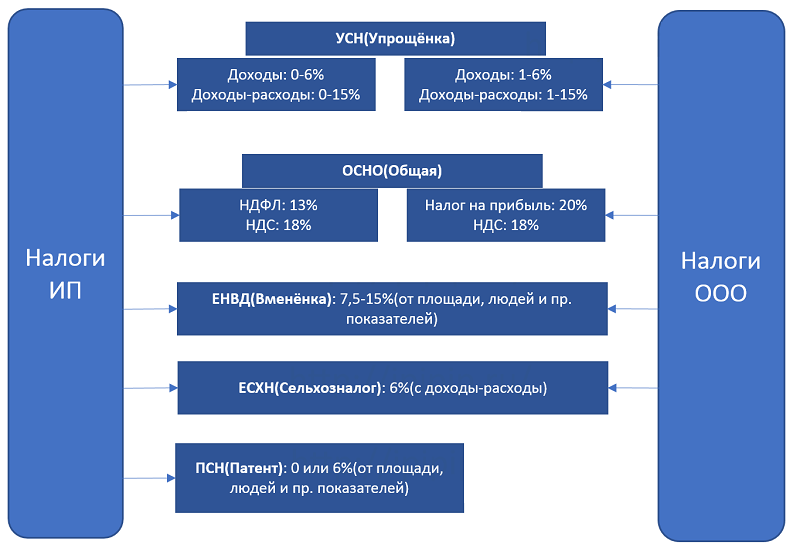 Фактически взаимозависимые лица действуют как одна компания, а их самостоятельность — всего лишь фикция.
Фактически взаимозависимые лица действуют как одна компания, а их самостоятельность — всего лишь фикция.
Признаки:
- Взаимозависимые лица работают в одной сфере и разделили между собой контрагентов. Например, ООО приблизилась к лимитам УСН, поэтому перевела часть контрагентов на ИП. В результате ИП и ООО работают на УСН, никто не попал на общую систему — но это нарушение.
- ООО — единственный поставщик ИП — или наоборот. Если ИП закупает посуду только у своего ООО, это выглядит подозрительно.
- После дробления уменьшились налоги. Если ООО продаёт своему ИП товары дешевле рыночной стоимости — это уже прямое нарушение. Таким образом ООО занижает налог УСН.
Налоговая проверяет сделки между взаимозависимыми лицами. Её интересует, является ли сделка фиктивной и соответствует ли цена рыночной. При обнаружении необоснованной налоговой выгоды инспекция доначисляет налоги, выставляет штрафы и отказывается принимать к учёту расходы.
Новым ИП — год Эльбы в подарок
Год онлайн-бухгалтерии на тарифе Премиум для ИП младше 3 месяцев
Попробовать бесплатно
Вывод
Предпринимателям не запрещено часть бизнеса вести как ИП, а часть как ООО.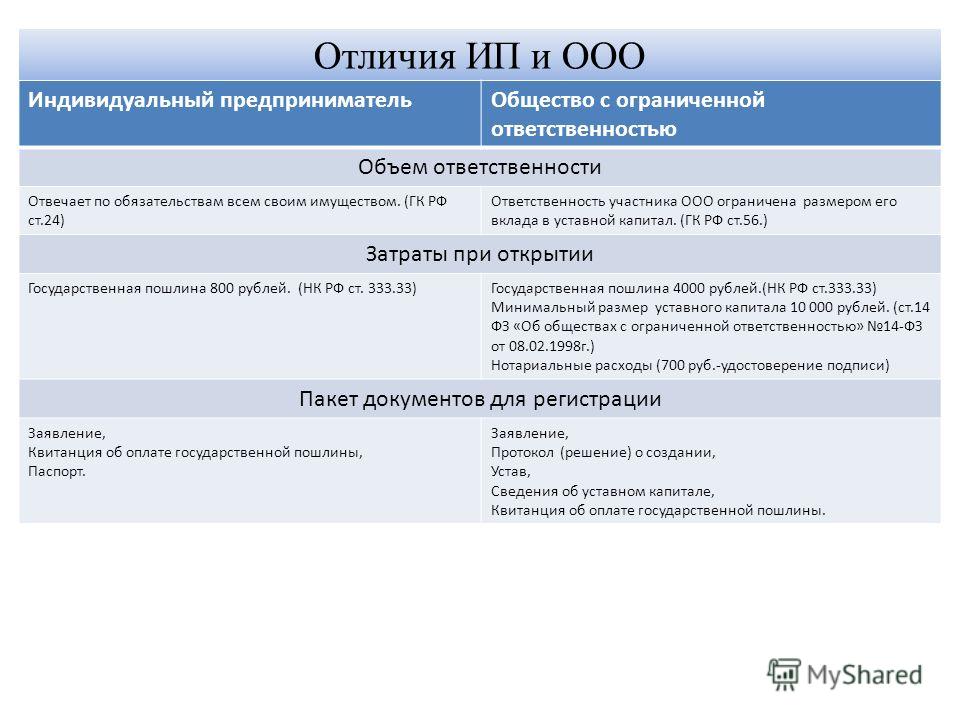 Главное, чтобы каждый бизнес был самостоятельным: со своими контрагентами, работниками и, возможно, помещениями. Самостоятельность должна проявляться и в сделках между ИП и ООО: если они происходят, то только по рыночной цене.
Главное, чтобы каждый бизнес был самостоятельным: со своими контрагентами, работниками и, возможно, помещениями. Самостоятельность должна проявляться и в сделках между ИП и ООО: если они происходят, то только по рыночной цене.
В качестве участника ООО предприниматель должен соблюдать все ограничения компаний. Например, нельзя свободно распоряжаться деньгами ООО в личных целях — только получать дивиденды, с которых необходимо уплачивать НДФЛ.
Статья актуальна на
Продолжайте читать
Все статьи
Как закрыть ИП: пошаговая инструкция
Самозанятым: какой товар продавать можно, а какой нет?
Уличная торговля: нужно ли разрешение, онлайн‑касса и регистрация?
Ещё больше полезного
Рассылка для бизнеса
Дайджест о законах, налогах, отчётах два раза в месяц
Соцсети
Новости и видео — простыми словами, с заботой о бизнесе
Можно ли открыть ИП и ООО одновременно
Совмещаем!
ИП – отличное решение на старте карьеры для многих предпринимателей, его открытие не требует оформления физического лица в качестве юридического, помогает избежать ряда проверок и налогов, в отличие от ООО. Но порой индивидуальное предпринимательство становится якорем для бизнесмена и не дает возможности развивать свое детище дальше. Тогда возникает вопрос: может ли ИП открыть ООО? Ответ на него вы узнаете в нашей статье.
Но порой индивидуальное предпринимательство становится якорем для бизнесмена и не дает возможности развивать свое детище дальше. Тогда возникает вопрос: может ли ИП открыть ООО? Ответ на него вы узнаете в нашей статье.
Общие сведения
ИП является физическим лицом, которое может вести коммерческую деятельность на территории России. Поскольку в ГК РФ указано, что ООО может основываться одним или несколькими физическими лицами, можно сделать вывод о том, что ИП может являться учредителем общества с ограниченной ответственностью. Аналогично участник ООО, решивший открыть собственное дело, может зарегистрировать ИП, при этом не теряя должность учредителя ООО.
Руководитель индивидуального предпринимательства одновременно может быть и директором ООО, поскольку в основных положениях закона не указаны ограничения на этот счет (ст. 2 ФЗ № 14).
Миф или реальность?
Стоит учесть, что законодательством предусмотрены определенные ограничения для учредителей ООО, являющихся физическими лицами. Становясь руководителем организации, учредитель теряет некоторые свои права и возможности. Так как вести двойной бизнес в России запрещено, доходы ИП и ООО не должны пересекаться. Каждое предприятие облагается разными налогами согласно законам государства.
Становясь руководителем организации, учредитель теряет некоторые свои права и возможности. Так как вести двойной бизнес в России запрещено, доходы ИП и ООО не должны пересекаться. Каждое предприятие облагается разными налогами согласно законам государства.
Доходы ИП и ООО не должны пересекаться.
На оплату налогов и других платежей в ООО статус индивидуального предпринимателя никак влиять не может. Как ИП руководитель оплачивает налоги согласно выбранной им системе налогового обложения, а как учредитель общества – установленную часть прибыли. Доходы обоих предприятий не суммируются.
При регистрации предпринимателя в качестве учредителя организации, он все равно остается физическим лицом. Изменения статуса на юридическое лицо в этом случае не происходит. Являясь предпринимателем, физлицо несет полную ответственность за свое детище. Но как участник ООО он выполняет должностные обязанности согласно своим паевым долям.
Какие выгоды
Не всегда ИП рентабельно становиться учредителем ООО в связи с дополнительным налогообложением, обязательными платежами и другими финансовыми вопросами. Однако бывают ситуации, когда участие в обществе с ограниченной ответственностью может привести к положительным результатам. Это возможно в нескольких случаях:
Однако бывают ситуации, когда участие в обществе с ограниченной ответственностью может привести к положительным результатам. Это возможно в нескольких случаях:
Расширение деятельности ИП
При выборе организационно-правовой формы предприниматель обычно руководствуется своими финансовыми возможностями. Как известно, содержание ООО в разы затратнее ИП. Поэтому на старте карьеры большинство выбирает индивидуальное предпринимательство. Но по истечении времени, когда бизнес оправдывает ожидания, его дальнейшее развитие невозможно в связи с ограничениями закона о ведении деятельности ИП. Тогда учредительство ООО становится отличной возможностью расширить собственное дело и получать за него большую прибыль.
Право осуществления сделок между предприятиями
Иногда учредительство общества – это отличный выход перераспределить средства между двумя предприятиями. Такая возможность позволяет сэкономить финансовые средства на налогообложении. Есть множество вполне законных схем сотрудничества между двумя предприятиями одного руководителя, которые предприниматель свободно может использовать в своей деятельности.
ООО дает возможность ИП сэкономить финансовые средства на налогообложении.
Однако учтите, что такие взаимоотношения вызывают более пристальное внимание налоговиков. Схема может быть квалифицирована как уклонение от налогов, результатом чего могут быть наказания – от штрафов до лишения свободы.
Одновременное открытие ИП и ООО вполне законно и расширяет спектр возможностей предпринимателя. Плюсом такого способа ведения деятельности является возможность пользоваться преимуществами каждого способа ведения бизнеса и перераспределять финансовые потоки. Это снижает издержки бизнеса.
Однако следует уделять пристальное внимание отчетностям учреждений, поскольку несоблюдение норм может привести к проблемам с законом.
Похожие статьи
Что такое конфликт IP и как его разрешить?
Если вы когда-либо видели сообщение «Windows обнаружила конфликт IP-адресов» или «другой компьютер в этой сети имеет такой же IP-адрес», вам может быть интересно, что означает это предупреждение. Хотя конфликты IP-адресов обычно несложно исправить, они сбивают с толку, особенно новичков в сети.
Хотя конфликты IP-адресов обычно несложно исправить, они сбивают с толку, особенно новичков в сети.
Давайте посмотрим, что такое конфликт IP-адресов, могут ли два устройства иметь один и тот же IP-адрес и как устранить эту ошибку, когда она появляется.
Что такое конфликт IP-адресов?
Конфликт IP-адресов возникает, когда двум или более устройствам в одной сети назначается один и тот же IP-адрес. Чтобы объяснить, почему это проблема, мы должны сделать шаг назад и посмотреть, для чего нужны IP-адреса.
Как и физический домашний адрес для получения почты, IP-адреса используются для идентификации вашего компьютера в сети. Ваш маршрутизатор использует эти IP-адреса для направления сетевого трафика на нужные устройства. Ознакомьтесь с нашим объяснением того, как работают маршрутизаторы, чтобы узнать больше об этом.
Из-за этой настройки никакие два устройства в одной сети не могут иметь одинаковый IP-адрес. Если это произойдет, сеть запутается из-за повторяющихся IP-адресов и не сможет правильно их использовать. Подумайте о доставке почты, пытающейся найти нужный почтовый ящик, если два дома на одной улице имеют одинаковый номер; это то же самое для вашей домашней сети.
Подумайте о доставке почты, пытающейся найти нужный почтовый ящик, если два дома на одной улице имеют одинаковый номер; это то же самое для вашей домашней сети.
Имейте в виду, что здесь мы говорим только о частных IP-адресах, которые относятся к адресам, используемым в вашей собственной сети. Общедоступные IP-адреса — это то, как остальная часть Интернета видит любое устройство в вашей сети, но они не имеют отношения к этому обсуждению конфликтов дублирующихся IP-адресов.
Поскольку два компьютера не могут иметь одинаковый IP-адрес, как возникает ошибка дублирования IP-адреса?
Как возникает конфликт IP-адресов?
В большинстве случаев в современных домашних сетях конфликты IP-адресов случаются редко. Это связано с DHCP (протокол динамической конфигурации хоста), системой, которую маршрутизаторы используют для раздачи IP-адресов.
При использовании DHCP, когда вы подключаете новое устройство к своей сети, ваш маршрутизатор выбирает доступный IP-адрес из набора параметров. Устройство использует этот IP-адрес в течение некоторого времени, пока не истечет срок аренды, после чего оно должно получить новый IP-адрес от маршрутизатора.
Устройство использует этот IP-адрес в течение некоторого времени, пока не истечет срок аренды, после чего оно должно получить новый IP-адрес от маршрутизатора.
Если ваш маршрутизатор не работает со сбоями, два устройства никогда не должны получать один и тот же IP-адрес в этой системе. Ваш маршрутизатор знает, какие IP-адреса уже используются, и не будет выдавать их дважды.
Чаще всего конфликт IP-адресов может возникнуть при назначении статических IP-адресов в сети. Вместо DHCP, автоматически выбирающего адрес для всех устройств, статический IP-адрес позволяет указать определенный IP-адрес, который всегда будет использоваться сетевым устройством.
Если вы по ошибке назначите один и тот же статический адрес двум устройствам, вы столкнетесь с ошибкой повторяющегося IP-адреса. Эта проблема также может возникнуть, если вы настроили устройство на использование статического IP-адреса, не зарезервировав этот адрес в маршрутизаторе. В конце концов, ваш маршрутизатор попытается передать этот адрес другому устройству, что приведет к конфликту IP-адресов.
Другой сценарий конфликта IP-адресов может возникнуть, если в вашей сети есть два DHCP-сервера (чего вам следует избегать). Например, у вас может быть собственный беспроводной маршрутизатор, подключенный к модему и маршрутизатору вашего интернет-провайдера. Если оба устройства пытаются действовать как маршрутизатор, они могут раздавать дублирующиеся IP-адреса.
Наконец, вы потенциально можете добавить дублирующиеся IP-адреса в свою сеть, когда машина снова подключается к сети после пребывания в режиме ожидания.
Например, предположим, что вы оставили свой ноутбук в спящем режиме на две недели. В течение этого времени ваш маршрутизатор может отозвать IP-адрес ноутбука и назначить его другому устройству, например вашему телефону. Когда вы снова включите ноутбук, ваш компьютер может подумать, что он все еще владеет этим IP-адресом, что приведет к конфликту IP-адресов с вашим телефоном.
Это также может произойти, если вы переведете свой компьютер в режим ожидания в другой сети, использующей тот же пул IP-адресов, что и ваш, а затем вернете его домой и повторно подключитесь к своей сети. Если этот IP-адрес уже используется в вашей сети, вы увидите ошибку конфликта IP-адресов.
Если этот IP-адрес уже используется в вашей сети, вы увидите ошибку конфликта IP-адресов.
Как исправить конфликты IP-адресов
Как и при устранении неполадок в любой домашней сети, первым шагом, который необходимо предпринять для устранения дублирующихся проблем с IP-адресами, является перезагрузка пострадавшего компьютера и сетевого оборудования.
Ошибка IP-адреса могла быть небольшой ошибкой, которую устранит перезагрузка. Перезапуск маршрутизатора и модема (если они являются отдельными устройствами) переназначит все IP-адреса через DHCP.
Если перезапуск не помогает, проблема немного глубже. Затем вам следует проверить, использует ли ваш компьютер статический IP-адрес.
Устранение неполадок с повторяющимися IP-адресами в Windows
Чтобы проверить настройки IP в Windows 10, откройте Настройки и перейдите к Сеть и Интернет > Статус . Щелкните Изменить параметры адаптера в этом меню, затем дважды щелкните имя сетевого подключения в появившемся окне. Этот процесс проведет вас через несколько различных диалоговых окон.
Этот процесс проведет вас через несколько различных диалоговых окон.
В окне Состояние щелкните Свойства , а затем дважды щелкните Интернет-протокол версии 4 . В этом меню должно быть выбрано Получить IP-адрес автоматически . Если указан ручной IP-адрес, вместо этого выберите автоматический вариант и нажмите 9.0049 ОК .
Повторите эти шаги для Интернет-протокола версии 6 (если применимо) и посмотрите, исчезнет ли конфликт.
В Windows 11 эти параметры находятся в разделе «Настройки» > «Сеть и Интернет» . Выберите Ethernet или Wi-Fi в зависимости от используемого типа подключения, затем щелкните имя своей сети, чтобы отобразить дополнительные параметры. Нажмите Изменить рядом с Назначение IP , если для него еще не установлено значение 9.0049 Automatic (DHCP) , затем измените его обратно на это.
Независимо от вашей версии Windows, вы также должны попытаться освободить текущий IP-адрес вашего компьютера и получить новый. Перезапуск тоже делает это, но на данный момент все же стоит попробовать. Для этого щелкните правой кнопкой мыши кнопку «Пуск» (или нажмите Win + X ) и выберите Командная строка , Windows PowerShell или Windows Terminal .
В окне терминала введите следующую команду, чтобы отказаться от вашего текущего IP-адреса, а затем Введите :
ipconfig /release
После этого используйте следующую команду для получения нового IP-адреса от маршрутизатора:
ipconfig /renew
Этот процесс должен устранить любые конфликты IP-адресов путем удаления дублирующегося IP-адреса с одного из затронутых устройств.
Устранение конфликтов IP-адресов на Mac
На Mac вы найдете параметры IP-адреса в меню Apple > Системные настройки > Сеть . Выберите тип подключения, который вы используете, с левой стороны, затем нажмите Дополнительно .
Выберите тип подключения, который вы используете, с левой стороны, затем нажмите Дополнительно .
На открывшейся странице выберите вкладку TCP/IP . Если в поле Настроить IPv4 установлено значение Вручную , измените его на Используя DHCP . Убедитесь, что для параметра Настройка IPv6 также установлено значение Автоматически (если оно не отключено), затем нажмите OK .
Чтобы обновить текущий IP-адрес на Mac, нажмите кнопку «Обновить аренду DHCP », которая появляется справа на этой странице.
Проверьте маршрутизатор на наличие конфликтов IP-адресов
Если описанные выше действия не помогли решить проблему дублирования IP-адресов в вашей сети, вам следует войти в панель администрирования маршрутизатора и просмотреть подключенные устройства. То, как вы это сделаете, будет зависеть от модели вашего маршрутизатора, поэтому мы не можем дать точных инструкций для каждого случая. Ознакомьтесь с нашим вводным руководством по управлению маршрутизатором, чтобы понять интерфейс.
Ознакомьтесь с нашим вводным руководством по управлению маршрутизатором, чтобы понять интерфейс.
Обычно список подключенных устройств находится в разделе Подключенные устройства , Подключенные устройства , Моя сеть или аналогичный. Посмотрите на каждое устройство и следите за дубликатами IP-адресов.
Чтобы сузить круг поиска, вы можете проверить IP-адрес своего компьютера, введя ipconfig в окне командной строки Windows/PowerShell/терминала Windows или ifconfig в терминале Mac. Затем вы узнаете дублирующийся IP-адрес, что упрощает поиск в списке.
Если вы обнаружите два устройства с одинаковым адресом, удалите все настройки статического IP-адреса или обновите их IP-адреса в маршрутизаторе, чтобы разрешить конфликт.
В общем, вам не нужно беспокоиться о статических IP-адресах в простых домашних условиях, поэтому лучше всего позволить вашему маршрутизатору справиться со всем этим. Если вам по какой-то причине необходимо зарезервировать IP-адрес, убедитесь, что он установлен в вашем маршрутизаторе, чтобы он не выдавал дубликат.
Если вам по какой-то причине необходимо зарезервировать IP-адрес, убедитесь, что он установлен в вашем маршрутизаторе, чтобы он не выдавал дубликат.
Показать, какой MAC-адрес сопоставлен с IP-адресом
Если вам трудно отследить одно из устройств с дублирующимся IP-адресом, вы можете проверить, какой MAC-адрес сопоставлен с каким-либо определенным IP-адресом в вашей сети. . Хотя самый простой способ сделать это — использовать бесплатный инструмент, такой как Advanced IP Scanner, вы можете использовать команду ARP (протокол разрешения адресов), чтобы сделать это вручную.
Откройте командную строку и выполните следующие действия:
- Введите ping [IP-адрес] , чтобы установить соединение с устройством, которое вы пытаетесь отследить.
- После завершения введите arp -a , чтобы отобразить информацию об IP- и MAC-адресах всех устройств, к которым подключен ваш компьютер.
- Вы должны увидеть только что введенный IP-адрес вместе с его MAC-адресом рядом с ним.

Обновите микропрограмму маршрутизатора
Неисправный маршрутизатор может привести к более частым и без предупреждения конфликтам IP-адресов. Если у вас по-прежнему возникают ошибки IP-адреса даже после устранения неполадок, описанных выше, вам следует обновить прошивку маршрутизатора.
Точные шаги также зависят от вашего маршрутизатора. Обычно вы найдете опцию Firmware Update при входе в панель администратора вашего маршрутизатора. Это может быть в меню Advanced или Tools .
В то время как некоторые маршрутизаторы позволяют автоматически обновлять прошивку через панель управления, другие требуют, чтобы вы загрузили файл от производителя и загрузили его на свой маршрутизатор. Посетите веб-сайт производителя вашего маршрутизатора для получения дополнительной помощи, если это необходимо.
Мирное разрешение конфликтов IP-адресов
Теперь вы знаете, что такое конфликт IP-адресов, как два устройства могут получить один и тот же IP-адрес и как устранить повторяющиеся конфликты IP-адресов. В большинстве случаев конфликт в вашей домашней сети не возникнет, если только вы не возитесь со статическими параметрами IP. И если проблема с дублированием IP-адресов действительно возникает, вы обычно можете решить ее, настроив все устройства на использование DHCP и обновив аренду их IP-адресов.
В большинстве случаев конфликт в вашей домашней сети не возникнет, если только вы не возитесь со статическими параметрами IP. И если проблема с дублированием IP-адресов действительно возникает, вы обычно можете решить ее, настроив все устройства на использование DHCP и обновив аренду их IP-адресов.
Чтобы глубже разобраться в домашней сети, вы должны также понимать MAC-адреса и то, как они работают с IP-адресами.
Время аренды DHCP — что это такое и как это работает? — LazyAdmin
от Rudy Mens21 Комментарии
Время аренды DHCP, важная часть настроек DHCP. Но что это такое, как долго его нужно ставить или можно оставить настройки по умолчанию? В этой статье я объясню, как это работает и каковы рекомендуемые настройки для вашей сети.
В каждой сети есть DHCP-сервер. Он может быть встроен в ваш маршрутизатор или у вас есть сервер, который обрабатывает аренду DHCP. Без него вам пришлось бы вручную назначать IP-адрес каждому сетевому устройству (компьютеру, мобильному телефону, сетевому принтеру).
Без него вам пришлось бы вручную назначать IP-адрес каждому сетевому устройству (компьютеру, мобильному телефону, сетевому принтеру).
Сервер DHCP выполняет эту задачу автоматически, гарантируя, что каждое устройство получит уникальный IP-адрес для подключения к сети. Теперь этот адрес сдается в аренду клиенту на определенное время, время аренды DHCP .
Что такое время аренды DHCP?
Короче говоря, время аренды DHCP — это количество времени в минутах или секундах, в течение которого сетевое устройство может использовать IP-адрес в сети. IP-адрес зарезервирован для этого устройства до истечения срока резервирования.
Компьютерам и другим сетевым устройствам для связи в сети необходим уникальный IP-адрес. Вы можете сравнить IP-адрес с почтовым адресом вашего дома. Не может быть домов с одинаковым адресом, иначе ваша почта может быть доставлена не на тот дом.
IP-адреса работают одинаково, и в сети DHCP-сервер отвечает за назначение каждому устройству уникального адреса. Время аренды указывает, как долго устройству разрешено использовать этот IP-адрес. Теперь это важно, потому что количество доступных IP-адресов в сети ограничено. Для типичной домашней сети у вас есть пул DHCP из 200 IP-адресов.
Время аренды указывает, как долго устройству разрешено использовать этот IP-адрес. Теперь это важно, потому что количество доступных IP-адресов в сети ограничено. Для типичной домашней сети у вас есть пул DHCP из 200 IP-адресов.
Как работает аренда DHCP?
Прежде чем мы подробно расскажем об оптимальном времени аренды DHCP, давайте сначала рассмотрим, как работает аренда DHCP. Когда ваш компьютер включается, у него нет IP-адреса, поэтому ему необходимо будет связаться с DHCP-сервером для получения IP-адреса.
Если компьютер еще не зарезервирован для адреса, он начнет новую аренду IP-адреса. Но когда у него уже есть активная аренда, он подтвердит ее доступность и возобновит аренду.
Каждый жизненный цикл аренды DHCP будет следовать определенному образцу, он начинается с первоначальной аренды, периода нормальной работы, периода продления и, если продление не удалось, периода повторной привязки.
- В день 0 он запросит новую аренду
- Во время нормальной работы клиент может использовать адрес
- В середине срока аренды он попытается продлить аренду, чтобы сохранить тот же IP-адрес.

- Если обновление не удалось (например, DHCP-сервер находится в автономном режиме), он попытается продлить текущую аренду с помощью любого активного DHCP-сервера.
Теперь предположим, что вы установили время аренды на 8 дней (довольно долго, но обычно в корпоративной сети для проводных устройств). Через 4 дня сетевое устройство попытается продлить аренду. На 5-й день он может связаться с DHCP-сервером и продлить текущую аренду.
В этот момент жизненный цикл аренды DHCP начнется заново, поэтому таймеры (T1 и T2) будут сброшены, и аренда будет действовать еще 8 дней.
Рекомендовать время аренды DHCP
Итак, теперь мы знаем, как работает аренда DHCP, как долго вы должны установить его? Это зависит от ситуации, но вот некоторые рекомендации, которые вы можете использовать, чтобы найти оптимальное время аренды для вашей сети:
- Для проводных устройств срок аренды составляет 8 дней. Проводные устройства не будут часто выходить из сети, поэтому нет причин создавать более короткий период.
 Более короткий период только увеличивает сетевой трафик, связанный с DHCP.
Более короткий период только увеличивает сетевой трафик, связанный с DHCP. - Беспроводные устройства довольно часто отключаются от сети и могут оставаться вне сети в течение нескольких дней. Таким образом, меньшая аренда на 24 часа довольно распространена. Таким образом, обычные устройства сохранят в основном один и тот же IP-адрес.
- Для гостевых сетей и точек доступа требуется короткое время аренды. Точки доступа максимум час, в то время как для гостевых сетей Office 8 часов будет работать нормально.
- Всегда следите за тем, чтобы 20 % пула DHCP оставалось доступным. Рассчитать потенциальное количество устройств в сети и добавить 20%. Увеличьте размер пула или уменьшите время аренды DHCP, чтобы он подходил.
Домашние сети
Для домашней сети вполне достаточно значения по умолчанию 24 часа (1440 минут или 86400 секунд). Количество устройств в домашней сети ограничено, может быть до 3 на члена семьи, если ваш пул IP-адресов составляет около 200 адресов.
Но увеличение срока аренды на 8 дней будет работать одинаково хорошо. Причина проста: количество сетевых устройств в домашней сети в значительной степени статично. Случайный гость не будет проблемой с количеством доступных IP-адресов.
Гостевые сети и точки доступа
Проблема с гостевыми сетями и точками доступа заключается в том, что у вас будет много устройств, которые подключаются на короткое время, а затем отключаются. Они могут никогда не вернуться, поэтому нет причин для увеличения срока аренды.
Но не устанавливайте низкий уровень, потому что это только создаст много трафика, связанного с DHCP. Итак, сначала вам нужно знать, сколько IP-адресов у вас есть и сколько посетителей вы ожидаете в день или в час.
Пример случая
Если у вас есть кафе-бар, и вы получаете 400 посетителей в день. Они остаются в среднем от 30 до 60 минут, и у вас есть пул DHCP из 200 IP-адресов (например, 192.168.0.10 — 192.168.0.210).
Если вы оставите время аренды DHCP по умолчанию через 24 часа (1440 минут) после 200 гостей, ни один другой гость не сможет использовать бесплатную сеть Wi-Fi. Потому что все 200 IP-адресов зарезервированы для первых 200 гостей.
Потому что все 200 IP-адресов зарезервированы для первых 200 гостей.
Таким образом, в этом случае вы хотите уменьшить время аренды DHCP, например, до одного часа. Таким образом, резервирование освобождается достаточно быстро для других гостей:
При сроке аренды один час клиент попытается продлить аренду через 30 минут. Через 35 минут он связывается с DHCP-сервером, чтобы продлить/обновить аренду. Это предоставляется, поэтому таймеры сбрасываются, новая аренда приобретается еще на 60 минут. Всего IP-адрес резервируется на 95 минут. Имея 200 доступных адресов, вы можете принимать в среднем 130 гостей в час в своей сети.
Статический IP-адрес и пул DHCP
Постоянные устройства в сети могут иметь фиксированный IP-адрес. Это полезно, если вам нужно настроить переадресацию портов на устройство или если вам нужно управлять устройством. Обычно сетевые устройства, такие как маршрутизаторы, коммутаторы и сетевые принтеры, имеют фиксированный или статический IP-адрес.
Если вы оставите принтер в режиме DHCP, он может получить новый IP-адрес, если вы включите его после длительного периода времени (например, после праздника). Если это произойдет, вам, возможно, придется переустановить принтер на свой компьютер, потому что ваш компьютер больше не знает, где найти принтер.
Поэтому всегда оставляйте место в пуле DHCP для стационарных сетевых устройств. Обычно пул DHCP начинается с адреса 192.168.0.10 и заканчивается на 192.168.0.200. Это оставляет вам достаточно места для статического IP-адреса. (Таким образом, вы можете назначить своему принтеру IP-адрес 192.168.0.201 например).
Заключение
Для домашних сетей вам не нужно менять время аренды DHCP. Просто оставьте его по умолчанию, и все будет в порядке. С другой стороны, небольшие офисы, корпоративные сети и гостевые сети потребуют некоторого планирования при настройке DHCP-сервера.
Кроме того, обязательно ознакомьтесь с очисткой DNS при настройке серверов DHCP и DNS в корпоративной сети.
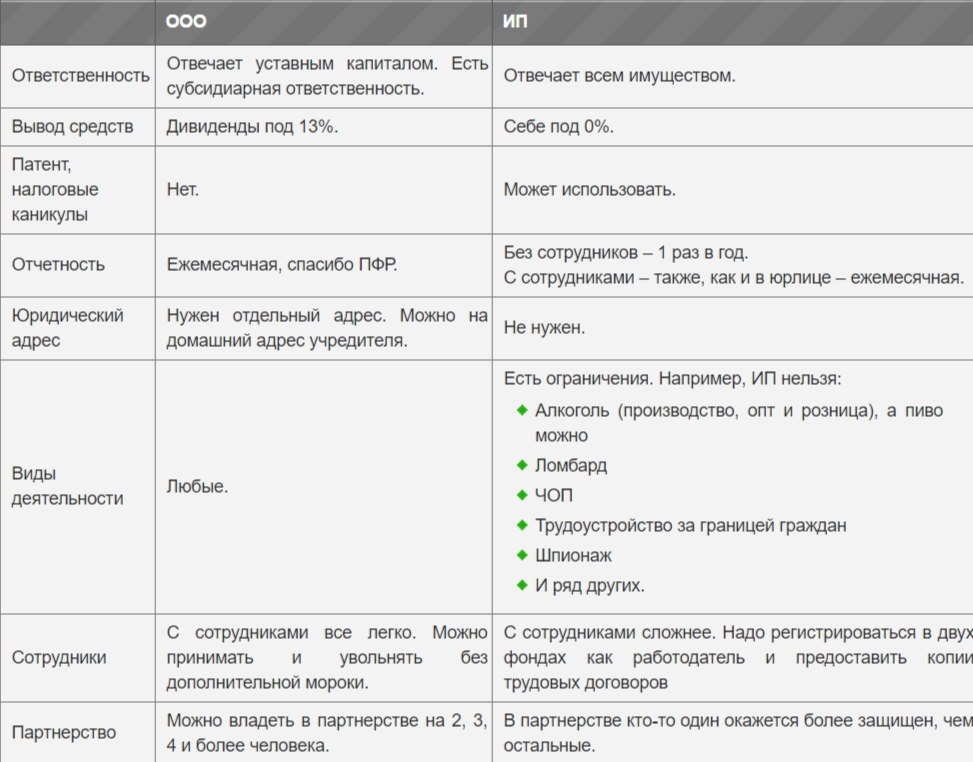

 Более короткий период только увеличивает сетевой трафик, связанный с DHCP.
Более короткий период только увеличивает сетевой трафик, связанный с DHCP.